Как перенести контакты Google на iPhone
Когда вы знаете, как перенести свои контакты Google на iPhone, вам не придется прибегать к записи цифр на ручке и бумаге, как в старые времена. Знание того, что все, с кем вы хотите поддерживать связь, могут быть перенесены в считанные минуты, может принести настоящее спокойствие, особенно такому популярному человеку, как вы! Процесс переноса контактов из Google на iPhone очень прост и встроен в функцию учетных записей iOS. . Возможность делать это изначально — это еще одна из тех маленьких штрихов пользовательского интерфейса, которые делают iPhone одним из лучших доступных телефонов. После того, как вы получили контакты Google на свой iPhone, вы можете расслабиться, зная, что скучная беготня позади, и попробовать что-то более интересное, что может предложить iOS, например, как использовать заклинания Гарри Поттера с помощью Siri. Итак, если вы только что перешли с Android или у вас новый рабочий телефон, вот как перенести ваши контакты Google на iPhone:
- Откройте «Настройки» и нажмите «Контакты».
- Нажмите «Учетные записи», затем «Добавить учетную запись».
- Выберите Google
- Войдите в свою учетную запись Google
- Коснитесь переключателя Контакты
- Откройте приложение «Контакты iOS».
Читайте дальше, чтобы увидеть подробные инструкции для каждого шага. 1. Прежде всего откройте вкладку настроек, а затем нажмите Контакты. 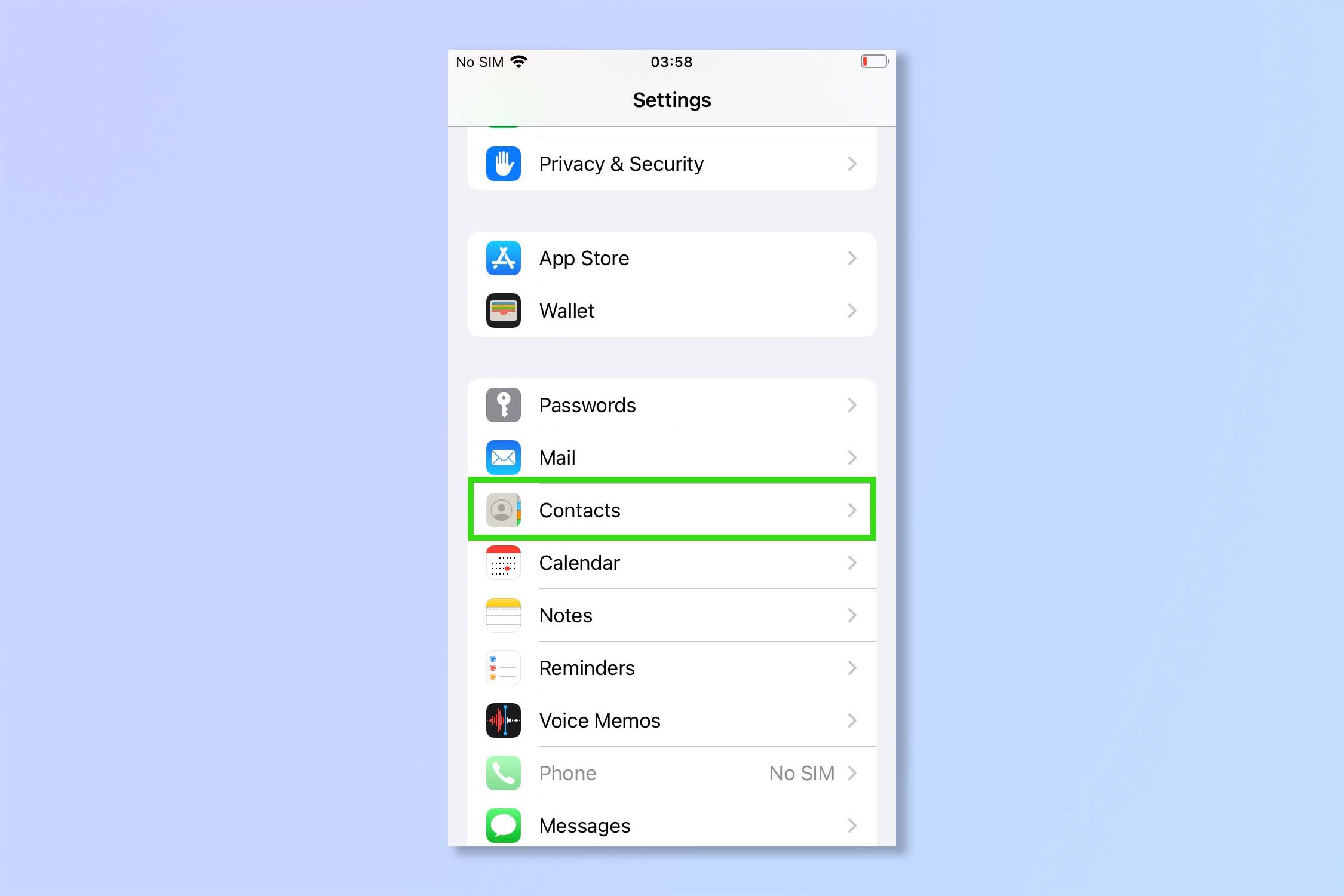 2. Если вы еще не добавили свою учетную запись Google на свой iPhone, у вас будет только один вариант — нажать «Добавить учетную запись». Если он у вас уже подключен, вместо этого нажмите «Учетные записи».
2. Если вы еще не добавили свою учетную запись Google на свой iPhone, у вас будет только один вариант — нажать «Добавить учетную запись». Если он у вас уже подключен, вместо этого нажмите «Учетные записи». 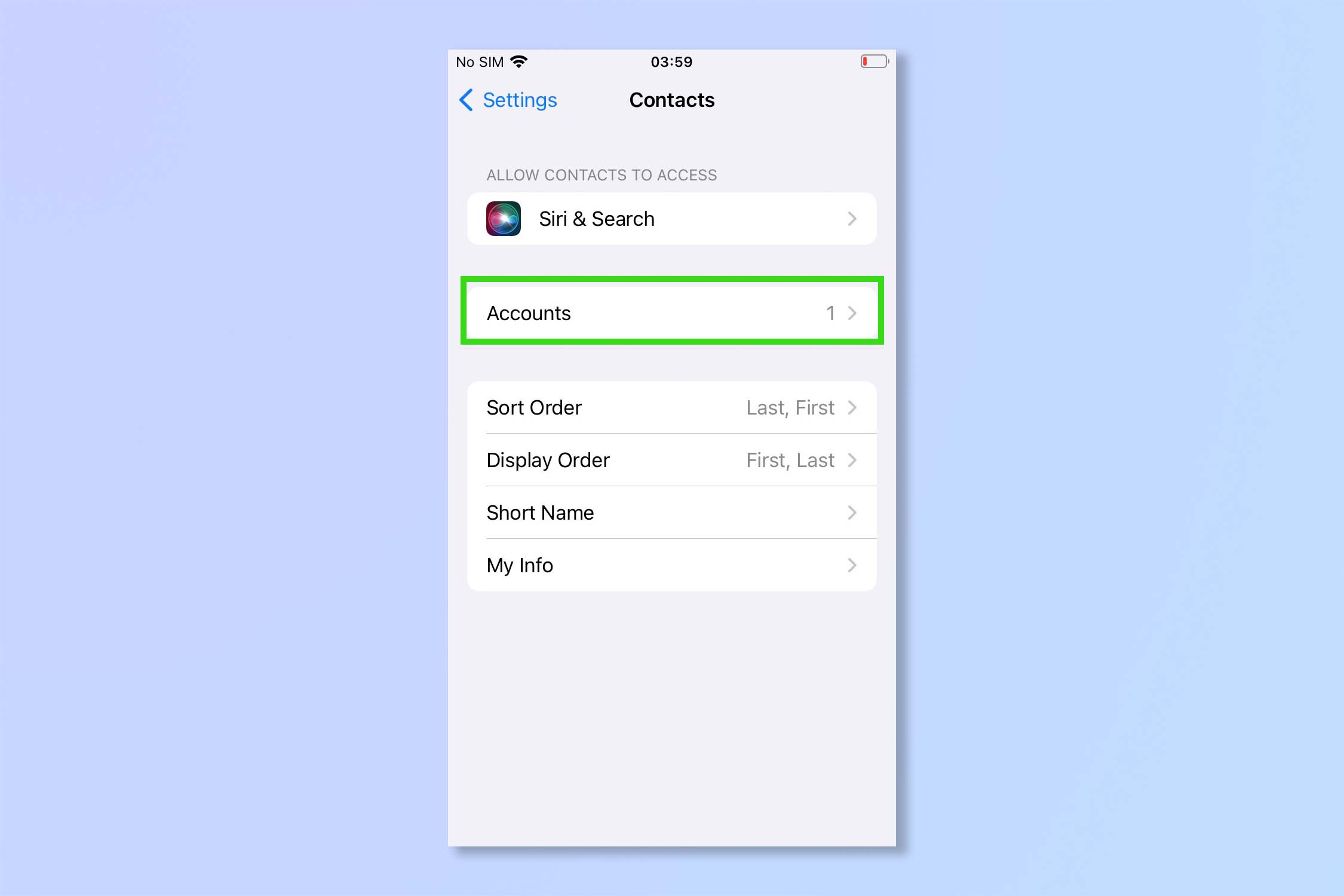 3. Нажмите «Добавить учетную запись», а затем выберите Google.
3. Нажмите «Добавить учетную запись», а затем выберите Google. 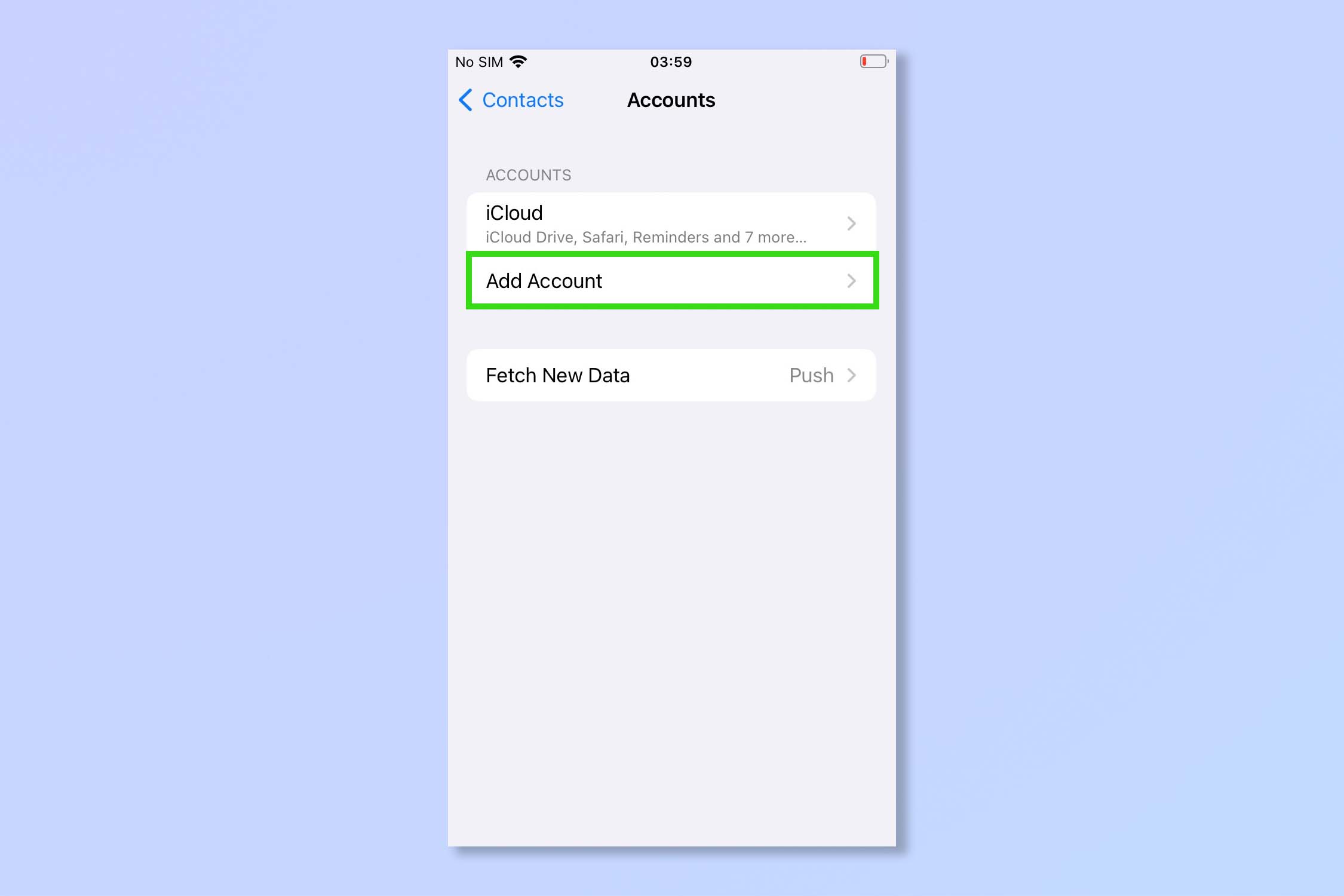 4. Войдите в свою учетную запись Google, используя форму на экране.
4. Войдите в свою учетную запись Google, используя форму на экране. 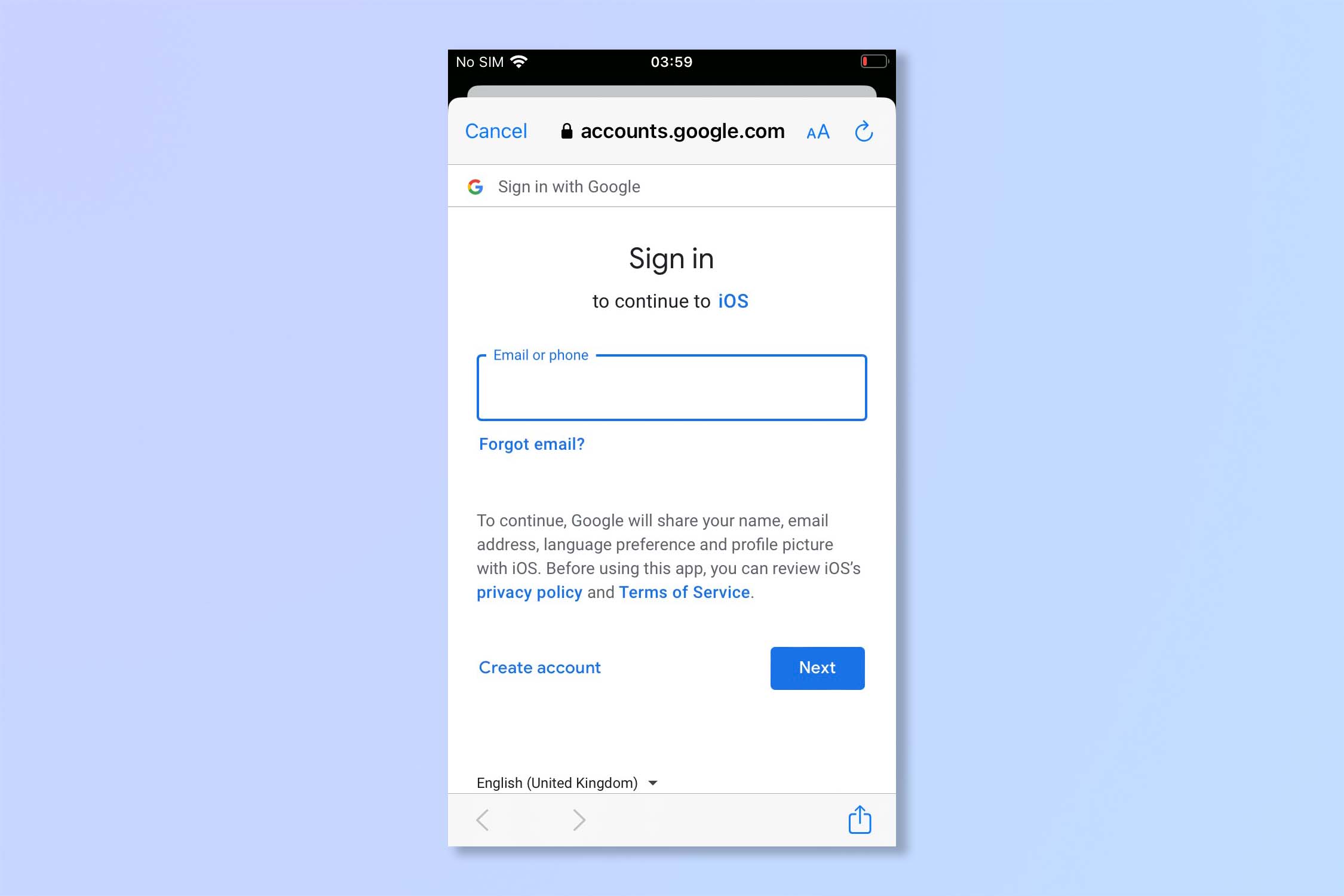 5. Вам будет представлен список вещей для передачи, нажимайте «Контакты» (и все, что вы хотите передать, например, сообщения), пока переключатель не станет зеленым.
5. Вам будет представлен список вещей для передачи, нажимайте «Контакты» (и все, что вы хотите передать, например, сообщения), пока переключатель не станет зеленым. 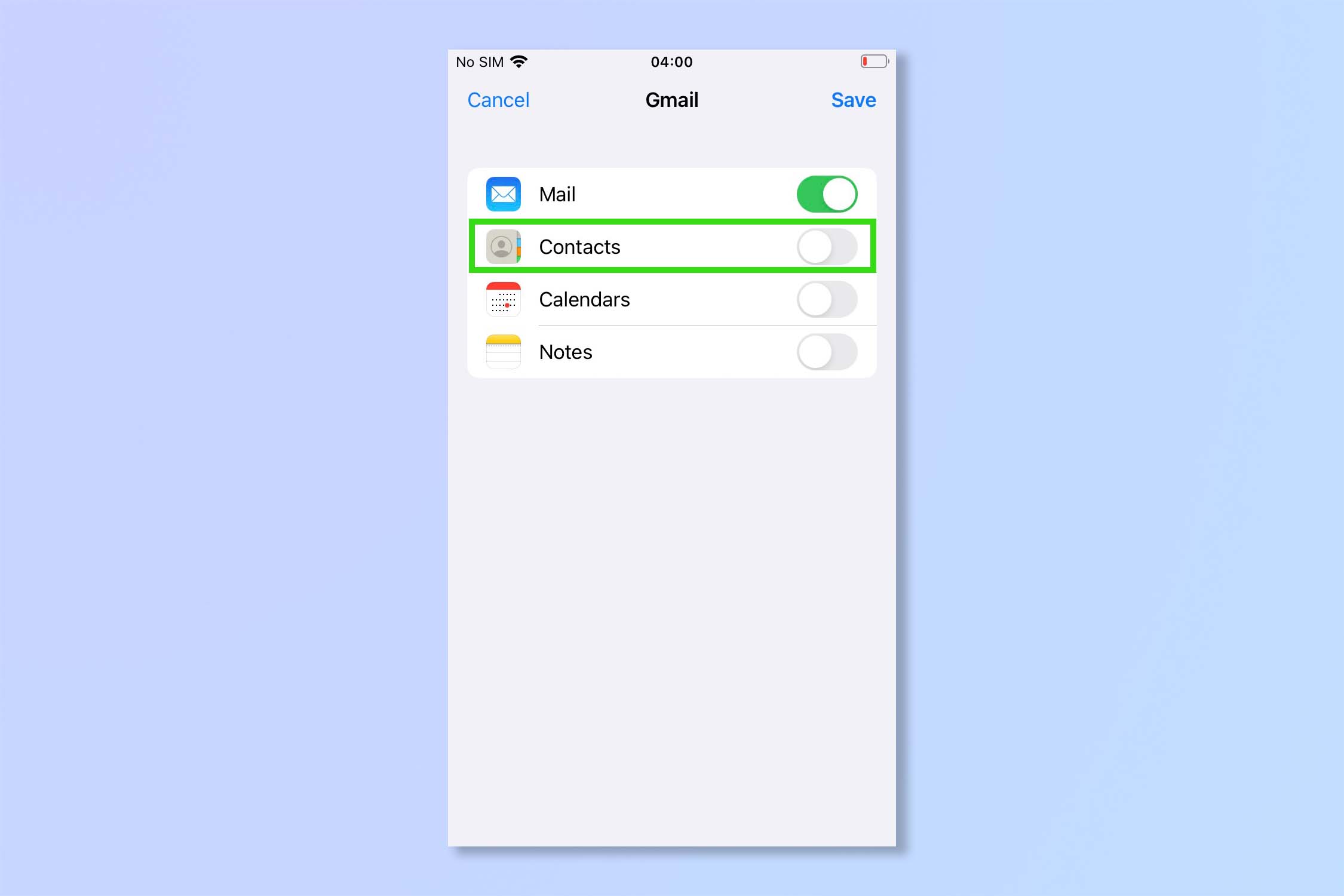 6. Чтобы завершить синхронизацию контактов, вернитесь на главный экран и нажмите Контакты. Ваши контакты должны начать синхронизироваться — это может занять несколько минут.
6. Чтобы завершить синхронизацию контактов, вернитесь на главный экран и нажмите Контакты. Ваши контакты должны начать синхронизироваться — это может занять несколько минут.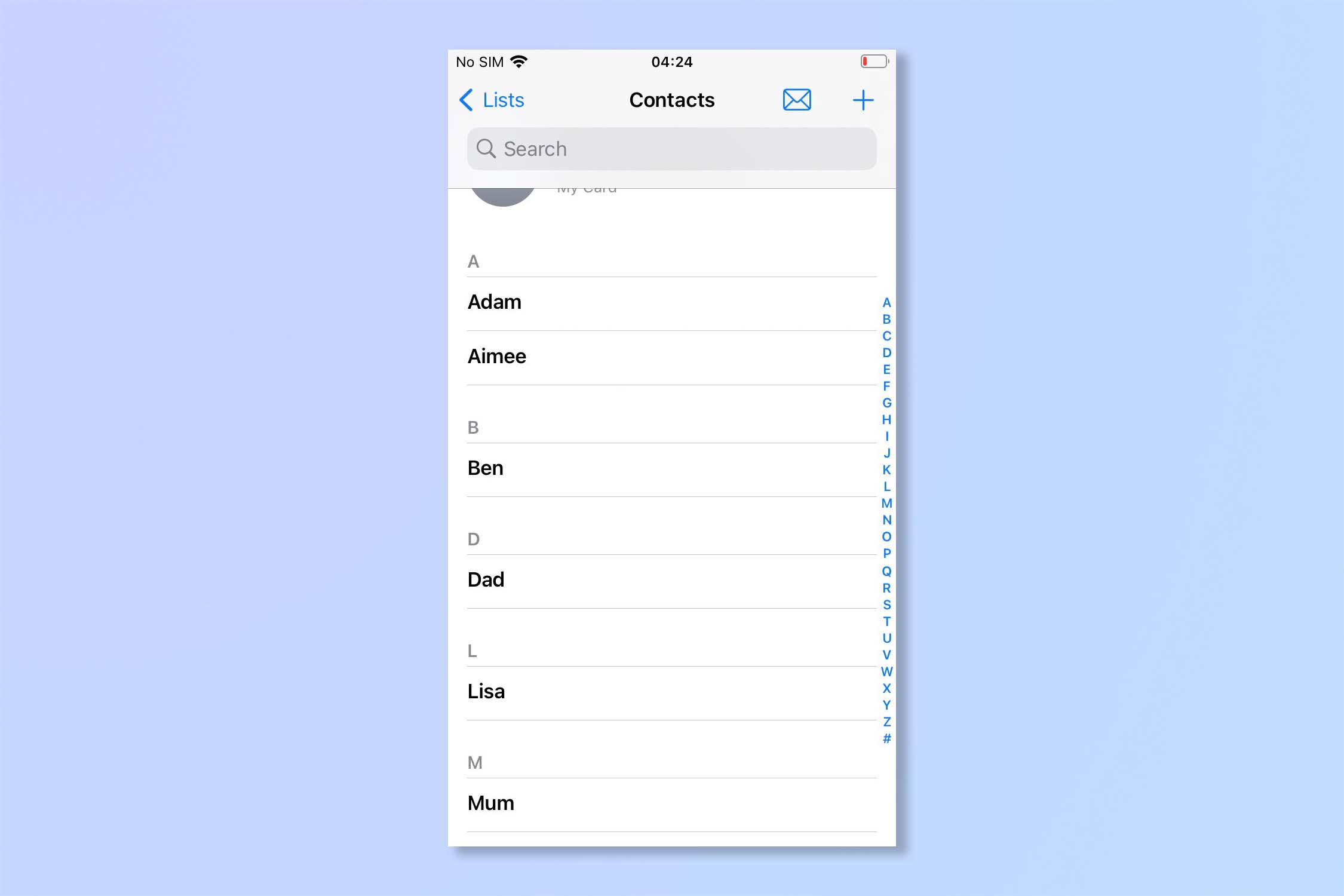 Вот так и все готово! Теперь они в вашем iPhone, почему бы не позвонить кому-нибудь и не пригласить на ужин, чтобы отпраздновать это событие? Если серьезно, если у вас есть контакты, сохраненные в другом профиле (например, рабочая электронная почта), вы можете добавить несколько учетных записей с помощью одного и того же процесса. Если есть совпадения, не беспокойтесь, вам просто нужно знать, как быстро удалить повторяющиеся контакты в iOS 16. Если вы хотите перенести свои приложения с устройства Android прямо на iPhone, узнайте, как перенести контакты и данные с Android на айфон. Если вы только что приобрели новейший iPhone, вам нужно знать, как передавать данные с iPhone на iPhone. Лучшие на сегодня предложения Apple AirPods Pro 2-го поколения
Вот так и все готово! Теперь они в вашем iPhone, почему бы не позвонить кому-нибудь и не пригласить на ужин, чтобы отпраздновать это событие? Если серьезно, если у вас есть контакты, сохраненные в другом профиле (например, рабочая электронная почта), вы можете добавить несколько учетных записей с помощью одного и того же процесса. Если есть совпадения, не беспокойтесь, вам просто нужно знать, как быстро удалить повторяющиеся контакты в iOS 16. Если вы хотите перенести свои приложения с устройства Android прямо на iPhone, узнайте, как перенести контакты и данные с Android на айфон. Если вы только что приобрели новейший iPhone, вам нужно знать, как передавать данные с iPhone на iPhone. Лучшие на сегодня предложения Apple AirPods Pro 2-го поколения






